





|
工作流的任务就是自动执行检查和动作,帮助你执行重复的IT管理动作。
检查条件
检查条件是一个基于是或否的判断,如果条件通过/满足,工作流就会自动执行和成功部分关联的动作,反之则执行和失败部分关联的动作。例如,你创建了一个测试服务、发送邮件以及启动一个服务的工作流,发送邮件和成功的条件关联,如果服务正在运行,那么工作流就会执行发送邮件的任务来通知管理员,反之则执行启动一个服务动作来启动服务。
动作
动作就是上面所述的行为,如启动一个服务、删除文件、重启系统等都是任务动作。如果动作任务成功执行,工作流将会执行下一个成功部分的动作,反之则执行失败部分的动作。例如,你创建了一个只包含启动进程和列出所有进程这两个动作的工作流,列出所有进程与启动进程任务的成功部分关联,当执行工作流时,一旦启动进程任务失败,工作流就会检查和失败部分关联的任务并执行,如果在失败的部分没有发现任何关联任务,那么工作流将会执行与成功的部分关联的任务,如列出所有进程。
|
设备 |
|
| 检查条件 |
描述 |
| DNS搜索 | 在终端设备上执行一个DNS lookup命令 |
| Ping设备 | 发送ICMP包到终端设备 |
| 跟踪路由 | 在终端设备上执行trace route命令 |
| 动作 |
|
| 添加时间延迟 |
添加一个延迟到执行的动作 |
| 重启系统 |
重新启动操作系统 |
| 关闭系统 |
关闭系统 |
| Windows服务 |
|
| 检查条件 | |
| 测试服务 | 测试一个服务是否在运行 |
| 动作 |
|
| 获得活动的服务 |
提供当前运行的服务的清单 |
| 暂停服务 |
暂停一个服务 |
| 重启服务 |
重启一个服务 |
| 恢复服务 |
恢复一个服务 |
| 启动服务 |
启动一个服务 |
| 停止服务 |
停止一个服务 |
|
进程 |
|
| 检查条件 |
|
| 测试进程 |
测试一个进程是否在运行 |
| 动作 | |
| 列出所有进程 | 列出所有当前运行的进程 |
| 进程-按磁盘读取 | 按磁盘读取列出进程 |
| 进程-按磁盘写入 |
按磁盘写入列出进程 |
| 进程-按内存使用 |
按内存使用列出进程 |
| 进程-按CPU使用 |
按CPU使用列出进程 |
| 启动进程 |
启动一个进程 |
| 停止一个进程 |
停止一个进程 |
| HTTP & FTP | |
| 检查条件 | |
| 检查URL | 测试一个URL的可用性 |
| 动作 | |
| FTP删除文件 |
通过FTP删除一个文件 |
| FTP移动文件 |
通过FTP在相同的远程设备上移动文件 |
| FTP重命名文件 |
通过FTP重命名一个文件 |
| FTP上传文件 |
通过FTP将一个文件(.txt)上传到远程设备 |
| HTTP发送数据/结果 |
发送接收到的URL查询结果到工作流日志 |
| 文件 | |
| 检查条件 | |
| 检查文件 | 检查一个文件的可用性 |
| 获得文件大小 | 获取文件的大小信息 |
| 动作 | |
| 压缩文件 |
使用Window文件压缩属性压缩文件 |
| 压缩旧文件 |
使用Window文件压缩属性压缩长时间未被使用的文件,你可以配置文件的寿命 |
| 复制文件 |
复制文件到同台设备的另外一个目录 |
| 删除文件 |
删除一个文件 |
| 删除旧文件 |
删除长时间未被使用的文件,你可以配置文件的寿命 |
| 移动文件 |
移动文件到同台设备的另外一个目录 |
| 移动旧文件 |
移动长时间没有使用的文件到同台设备的另外一个目录,你可以配置文件的寿命 |
| 重命名文件 |
重命名一个文件 |
| 解压文件 |
使用Window文件压缩属性解压缩一个文件 |
| 文件夹 | |
| 检查条件 | |
| 检查驱动器可用空间 | 检查驱动器的可用空闲空间 |
| 获得文件夹大小 | 获取文件夹的大小信息 |
| 动作 | |
| 压缩文件夹 |
使用Window文件压缩属性压缩一个文件夹 |
| 复制文件夹 |
复制文件夹到另外一个本地目录 |
| 删除文件夹 |
删除一个文件夹 |
| 列出文件 |
列出文件夹里的可用文件 |
| 移动文件夹 |
移动文件夹到另外一个位置 |
| 重命名文件夹 |
重命名文件夹 |
| 解压文件夹 |
使用Window文件压缩属性解压一个文件夹 |
| VMware | |
| 动作 | |
| 关闭虚拟机 |
关闭一个虚拟机 |
| 启动虚拟机 |
启动一个虚拟机 |
| 重启子系统 |
重启一个虚拟机 |
| 重置虚拟机 |
重置一个虚拟机 |
| 关闭子系统 | 关闭一个虚拟机 |
| 待机虚拟机 | 将虚拟机置为待机模式 |
| 挂起虚拟机 |
挂起一个虚拟机 |
| OpManager | |
| 检查条件 | |
| 检查设备状态 |
检查设备的可用性状态 |
| 动作 | |
| 确认告警 |
确认一个告警 |
| 添加告警说明 |
为告警添加一个说明 |
| 清除告警 |
清除一个告警 |
| 删除告警 |
删除一个告警 |
| 退出维护 |
将设备从维护状态转换为正常状态 |
| 处于维护 |
将设备设置为维护模式 |
| 重新发现设备 |
重新发现一个设备 |
| 取消确认告警 |
取消确认一个告警 |
| 外部动作 | |
| 动作 | |
| 执行其他工作流 |
将其他工作流作为动作执行 |
| 执行Linux脚本 |
在Linux终端设备上执行一个脚本 |
| 执行Windows脚本 |
在Windows终端设备上执行一个脚本 |
| 发送工单(Remedy) |
在BMC Remedy中创建工单 |
| 发送工单(SDP) |
在ManageEngine ServiceDesk Plus中创建工单 |
| 发送邮件 |
通过邮件发送通知,请确保已经配置了邮件服务器 |
| 发送弹出窗口消息 |
通过在终端设备弹出窗口来发送一个通知,当前仅支持工作组下的设备 |
| 发送短信 |
通过SMS发送通知,请确保已配置了短信服务器 |
| 参数 |
描述 |
| 名称 |
任务的显示名 |
| 目的设备 |
要执行任务的设备,点击选择设备图标选择设备。如果没有选择设备,它将会在信息标签里选择的设备上执行。 |
发送ICMP数据包来测试设备的相应状态。
| 参数 |
描述 |
| 名称 |
任务的显示名 |
| 目的设备 |
要执行任务的设备,点击选择设备图标来选择设备,或者使用${Device名称}
变量。在执行工作流时, ${Device名称}将会被在信息->设备中选择的设备名称替代。 |
| 请求数 |
你想要进行Ping操作的次数 |
| 数据包大小 |
Ping数据包的大小 |
| 超时时间 |
Ping请求的超时时间 |
| 重试 |
Ping操作的重试次数 |
在终端设备上执行一个trace route命令。
| 参数 |
描述 |
| 名称 |
任务的显示名 |
| 目的设备 |
要执行任务的设备,点击选择设备图标选择设备 |
| 参数 |
描述 |
| 名称 |
任务的显示名。 |
| 持续时间 |
在下一步任务前添加时间延迟,你可以配置延迟时间的单位为小时、分钟和秒,从下拉列表中选择需要的单位。 |
| 参数 |
描述 |
| 名称 |
任务的显示名。 |
| 目的设备 | 要执行任务的设备,点击选择设备图标来选择设备。 |
关闭一个远程Windows机器。
|
参数 |
描述 |
| 名称 |
任务的显示名。 |
| 目的设备 | 要执行任务的设备,点击选择设备图标来选择设备。你也可以从下拉列表中选择退出动作来退出系统。 |
测试一个服务是否正在运行。
|
参数 |
描述 |
| 名称 |
任务的显示名。 |
| 目的设备 | 要执行任务的设备,点击选择设备图标来选择设备。 |
| 服务名称 |
你想要测试的服务名称,使用下拉列表来选择服务,如果服务没有列出,你可以使用发现图标从运行的设备中发现服务。 支持的变量 ${Alarm.ServiceName} - 如果你想要从告警实体中获得服务的名称,你可以使用这个变量,如果流从服务停止处触发,那么这个变量将会在工作流运行期间被服务名替代。 说明:如果多个服务停止触发,这个任务将会为所有的这些服务执行。 |
提供正在设备中运行的服务的清单列表。
|
参数 |
描述 |
| 名称 |
任务的显示名。 |
| 目的设备 | 要执行任务的设备,点击选择设备图标来选择设备。 |
暂停/重启/恢复/启动/停止一个服务
|
参数 |
描述 |
| 名称 |
任务的显示名。 |
| 目的设备 | 要执行任务的设备,点击选择设备图标来选择设备。 |
| 服务名称 |
你想要执行暂停/重启/恢复/启动/停止操作的服务的名称,从下拉列表中选择服务。
如果服务没有列出,你可以使用发现图标,从运行的设备中发现服务。 支持的变量: ${Alarm.ServiceName} - 如果你想要从告警实体中获得服务的名称,你可以使用这个变量,如果流从服务停止处触发,那么这个变量将会在工作流运行期间被服务名替代。 说明:如果多个服务停止触发,这个任务将会为所有的这些服务执行。 |
测试一个进程是否正在运行。
|
参数 |
描述 |
| 名称 |
任务的显示名。 |
| 目的设备 | 要执行任务的设备,点击选择设备图标来选择设备。 |
| 进程名称 |
你想要测试的进程的名称
,你可以直接输入进程的名称(例:mysqld-nt.exe)或者你可以使用选择图标从远程设备选择进程。 |
| 路径 |
这个字段是可选字段,如果你还想要匹配进程的路径,
可以先选择路径前的复选框,然后输入设备进程名的完整路径。如果不需要,这里留空即可。 例如:C:\Program Files\MySQL\MySQL Server 5.0\bin\mysqld-nt.exe |
| 变量 |
这个字段也是可选字段,如果你想要匹配变量,
可先选择变量前的复选框吗,然后输入变量,如果不需要,这里留空即可。 例如: --defaults-file="my.ini" |
列出所有进程/进程 - 按磁盘读取/进程 - 按磁盘写入/进程 - 按内存使用/进程 - 按CPU使用
提供活动的服务的列表,列出所有进程/进程 - 按磁盘读取/进程 - 按磁盘写入/进程 - 按内存使用/进程 - 按CPU使用。
|
参数 |
描述 |
| 名称 |
任务的显示名。 |
| 目的设备 | 要执行任务的设备,点击选择设备图标来选择设备。 |
启动一个进程。
|
参数 |
描述 |
| 名称 |
任务的显示名。 |
| 目的设备 | 要执行任务的设备,点击选择设备图标来选择设备。 |
| 开始目录 |
你想要执行进程的开始目录。 |
| 处理命令 |
启动进程的命令。 |
在设备上停止一个正在运行的进程。
|
参数 |
描述 |
| 名称 |
任务的显示名。 |
| 目的设备 | 要执行任务的设备,点击选择设备图标来选择设备。 |
| 进程名称 |
你想要停止的进程的名称,你可以直接输入进程的名称 (例:mysqld-nt.exe)或者你可以使用选择图标从远程设备选择进程。 |
| 路径 |
这个字段是可选字段,如果你还想要匹配进程的路径,
可以先选择路径前的复选框,然后输入设备进程名的完整路径。如果不需要,这里留空即可。 例如:C:\Program Files\MySQL\MySQL Server 5.0\bin\mysqld-nt.exe 说明:如果没有选择路径,在具有相同名称的多个进程实例运行的情况下,所有的进程都将被终结。 |
| 变量 |
这个字段也是可选字段,如果你想要匹配变量,
可先选择变量前的复选框吗,然后输入变量,如果不需要,这里留空即可。 例如: --defaults-file="my.ini" 说明:如果没有选择变量,在具有相同名称的多个进程实例运行的情况下,所有的进程都将被终结。 |
检查设置的URL是否可用。
|
参数 |
描述 |
| 名称 |
任务的显示名。 |
| URL地址 | 要查询的HTTP URL的地址。 支持的变量: ${Alarm.URLAddress} - 如果工作流由告警触发,可以从告警实体中获取到URL地址,如果不选则获取不到。 |
| 表单方法:Get或Post |
OpManager通过Get或Post方法来测试URL,选择适合的方法。 |
| 搜索并匹配内容 |
在这里设置内容,来检查Web页面。 |
| 超时 |
URL超时间隔,默认值是25秒,点击立即查询来检查URL。 |
| URL授权明细 |
提供URL认证要求的用户名和密码。 |
| 立即检查 |
检查输入的信息是否可以用来访问和检查URL。 |
通过FTP删除一个文件。
|
参数 |
描述 |
| 名称 |
任务的显示名。 |
| FTP服务器 | FTP服务器的名称,你可以直接输入FTP服务器的名称或使用“${DeviceName}”变量。
“${DeviceName}”将会在工作流执行期间,被在信息标签下选择的设备替代。 |
| FTP用户名 |
FTP服务的用户名。 |
| FTP密码 |
连接FTP服务器的密码。 |
| 文件名 |
要删除的文件的名称,需要连同文件的路径一起输入。 |
过FTP在相同的远程设备上将文件移动到另外一个目录。
|
参数 |
描述 |
| 名称 |
任务的显示名。 |
| FTP服务器 | FTP服务器的名称,你可以直接输入FTP服务器的名称或使用“${DeviceName}”变量。 “${DeviceName}”将会在工作流执行期间,被在信息标签下选择的设备替代。 |
| FTP用户名 |
FTP服务器的用户名。 |
| FTP 密码 |
FTP服务器的连接密码。 |
| 文件名 |
要移动的文件的名称,需要连同文件的路径一起输入。 |
| 目的文件夹 |
文件要移动到的目的文件夹,输入路径。 |
通过FTP重命名一个文件。
|
参数 |
描述 |
| 名称 |
任务的显示名。 |
| FTP服务器 | FTP服务器的名称,你可以直接输入FTP服务器的名称或使用“${DeviceName}”变量。 “${DeviceName}”将会在工作流执行期间,被在信息标签下选择的设备替代。 |
| FTP用户名 |
FTP服务器的用户名。 |
| FTP密码 |
FTP服务器的连接密码。 |
| 源文件 |
要重命名的文件的名称,需要连同文件的路径一起输入。 例如:/root/OpManager/backup/Backup_DB.zip |
| 新名称 |
文件的新名称,如:
Backup_DB_Old.zip |
将在内容框中的内容写入一个文件(.txt)并通过FTP将其上传到远程设备。
|
参数 |
描述 |
| 名称 |
任务的显示名。 |
| FTP服务器 | FTP服务器的名称,你可以直接输入FTP服务器的名称或使用“${DeviceName}”变量。“${DeviceName}”将会在工作流执行期间,被在信息标签下选择的设备替代。 |
| FTP用户名 |
FTP服务器的用户名。 |
| FTP密码 |
FTP服务器的连接密码。 |
| 目录 |
文件要上传到的目录。 |
| 内容 |
要上传的内容/值。 |
发送接收到的URL查询结果到工作流日志
|
参数 |
描述 |
| 名称 |
任务的显示名。 |
| URL地址 | 要查询的HTTP URL的地址。 支持的变量: ${Alarm.URLAddress} - 如果工作流由告警触发,可以从告警实体中获取到URL地址,如果不选则获取不到。 |
| 超时 |
URL超时间隔,默认值是25秒,点击立即查询来检查URL。 |
| URL授权明细 |
提供URL认证要求的用户名和密码。 |
| 立即检查 |
检查输入的信息是否可以用来访问和检查URL。 |
| 投寄数据 |
这里设置的内容将会在执行日志中显示。 支持的变量: ${URLAddress} - 将会替代在URL地址字段设置的地址 ${Result} - 将会替代从URL地址获取的响应结果 |
检查设置的路径下的文件的存在性。
|
参数 |
描述 |
| 名称 |
任务的显示名。 |
| 目的设备 |
要执行任务的设备,点击选择设备图标选择设备,或者使用 ${DeviceName}变量。 ${DeviceName}将会在工作流执行时,被在信息标签下设备的设备名替代。 |
| 文件名称 |
要检查的文件的名称,输入文件的路径和名称。 |
|
参数 |
描述 |
| 名称 |
任务的显示名。 |
| 目的设备 |
要执行任务的设备,点击选择设备图标选择设备,或者使用 ${DeviceName}变量。 ${DeviceName}将会在工作流执行时,被在信息标签下设备的设备名替代。 |
| 文件名 |
要检查的文件的名称,输入文件的路径和名称。 |
| 文件大小 |
在这里用文件的大小与设置的值做比较,相对于条件(小于或大于)来执行动作。 |
|
参数 |
描述 |
| 名称 |
任务的显示名。 |
| 目的设备 |
要执行任务的设备,点击选择设备图标选择设备,或者使用 ${DeviceName}变量。 ${DeviceName}将会在工作流执行时,被在信息标签下设备的设备名替代。 |
| 文件名 |
要压缩/删除的文件名,需要连同它的路径一起输入。 |
|
参数 |
描述 |
| 名称 |
任务的显示名。 |
| 目的设备 |
要执行任务的设备,点击选择设备图标选择设备,或者使用 ${DeviceName}变量。 ${DeviceName}将会在工作流执行时,被在信息标签下设备的设备名替代。 |
| 文件夹名 |
包含旧文件的文件夹,设置文件夹的路径。 |
| 文件早于 |
压缩/删除在设置的时间之前的文件。 |
|
参数 |
描述 |
| 名称 |
任务的显示名。 |
| 目的设备 |
要执行任务的设备,点击选择设备图标选择设备,或者使用 ${DeviceName}变量。 ${DeviceName}将会在工作流执行时,被在信息标签下设备的设备名替代。 |
| 文件名 |
要复制/移动的文件的名称,需要连同路径一起输入。 |
| 目的文件夹 |
要将文件复制/移动到的文件夹,输入文件夹的路径。 |
|
参数 |
描述 |
| 名称 |
任务的显示名。 |
| 目的设备 |
要执行任务的设备,点击选择设备图标选择设备,或者使用 ${DeviceName}变量。 ${DeviceName}将会在工作流执行时,被在信息标签下设备的设备名替代。 |
| 源文件夹 |
包含旧文件的文件夹,输入文件夹路径。 |
| 目的文件夹 |
旧文件移动到的文件夹。 |
| 文件早于 |
移动在设置的时间之前的文件。 |
|
参数 |
描述 |
| 名称 |
任务的显示名。 |
| 目的设备 |
要执行任务的设备,点击选择设备图标选择设备,或者使用 ${DeviceName}变量。 ${DeviceName}将会在工作流执行时,被在信息标签下设备的设备名替代。 |
| 源文件 |
将源文件名称重新命名。 例如:C:\Program Files\OpManager\backup\Backup_DB.zip |
| 新名称 |
文件的新名称。 例如:Backup_DB_Old.zip |
|
参数 |
描述 |
| 名称 |
任务的显示名。 |
| 目的设备 |
要执行任务的设备,点击选择设备图标选择设备,或者使用 ${DeviceName}变量。 ${DeviceName}将会在工作流执行时,被在信息标签下设备的设备名替代。 |
| 文件名 |
需要被加压缩的文件名,需要连同它的路径一起输入。 |
|
参数 |
描述 |
| 名称 |
任务的显示名。 |
| 目的设备 |
要执行任务的设备,点击选择设备图标选择设备,或者使用 ${DeviceName}变量。 ${DeviceName}将会在工作流执行时,被在信息标签下设备的设备名替代。 |
| 驱动器名 |
要检查的驱动器的名称。 |
| 驱动器大小 |
在这里设置值 (GB/MB/KB)与驱动器的大小比较,根据条件(大于或小于)来选择要执行的动作。 |
检查设置的路径下的文件夹是否存在。
|
参数 |
描述 |
| 名称 |
任务的显示名。 |
| 目的设备 |
要执行任务的设备,点击选择设备图标选择设备,或者使用 ${DeviceName}变量。 ${DeviceName}将会在工作流执行时,被在信息标签下设备的设备名替代。 |
| 文件夹名 |
要检查的文件夹的名称,需要输入路径。 |
|
参数 |
描述 |
| 名称 |
任务的显示名。 |
| 目的设备 |
要执行任务的设备,点击选择设备图标选择设备,或者使用 ${DeviceName}变量。 ${DeviceName}将会在工作流执行时,被在信息标签下设备的设备名替代。 |
| 文件夹名 |
要检查的文件夹的名称。 |
| 文件夹大小 |
在这里设置值 (GB/MB/KB)与文件夹的大小比较,根据条件(大于或小于)来选择要执行的动作。 |
|
参数 |
描述 |
| 名称 |
任务的显示名。 |
| 目的设备 |
要执行任务的设备,点击选择设备图标选择设备,或者使用 ${DeviceName}变量。 ${DeviceName}将会在工作流执行时,被在信息标签下设备的设备名替代。 |
| 文件夹名 |
要压缩/解压/删除的文件夹的名称,需要输入路径。 |
|
参数 |
描述 |
| 名称 |
任务的显示名。 |
| 目的设备 |
要执行任务的设备,点击选择设备图标选择设备,或者使用 ${DeviceName}变量。 ${DeviceName}将会在工作流执行时,被在信息标签下设备的设备名替代。 |
| 文件夹名 |
要复制/移动的文件夹的名称,需要输入路径。 |
| 目的文件夹 |
源文件夹要复制或移动到的文件夹的名称,需要输入路径。 |
|
参数 |
描述 |
| 名称 |
任务的显示名。 |
| 目的设备 |
要执行任务的设备,点击选择设备图标选择设备,或者使用 ${DeviceName}变量。 ${DeviceName}将会在工作流执行时,被在信息标签下设备的设备名替代。 |
| 文件夹名 |
要列出文件的文件夹的名称,需要输入路径。 |
|
参数 |
描述 |
| 名称 |
任务的显示名。 |
| 目的设备 |
要执行任务的设备,点击选择设备图标选择设备,或者使用 ${DeviceName}变量。 ${DeviceName}将会在工作流执行时,被在信息标签下设备的设备名替代。 |
| 源文件夹 |
要重命名的文件夹的名称。 例如:C:\OpManager\logs |
| 新名称 |
文件夹的新名称。 例如:logs_old |
|
参数 |
描述 |
| 名称 |
任务的显示名。 |
| 注意 |
添加到告警的说明。 支持的变量: ${Result} - 将会被任务执行的结果替代。 |
|
参数 |
描述 |
| 名称 |
任务的显示名。 |
| 目的设备 | 要执行任务的设备,点击选择设备图标选择设备,或者使用 ${DeviceName}变量。 ${DeviceName}将会在工作流执行时,被在信息标签下设备的设备名替代。 |
| 命令行 |
设置命令用来执行脚本。 例如:sh ${FileName} ${DeviceName} arg1 这里,${FileName}变量是执行脚本的必要条件,OpManager将会在运行时替代这个变量。 支持的变量: ${DeviceName} - 在运行时替代执行设备的名称 ${UserName} - 如果设备配置了用户名,则这个变量可以替代它 ${Password} - 如果设备配置了密码,则这个变量可以替代它 |
| 脚本内容 |
要执行的脚本的内容。 |
| 高级 |
点击高级按钮可以配置以下字段。 |
| 从远程机器运行 |
如果选择了这个选项,脚本将会推到远程机器上来执行,否则,它将在OpManager服务器上执行。 |
| 工作目录 |
设置你想要脚本执行的目录。 支持的变量: ${UserHomeDir} - 将会在运行时替代用户的主目录。 ${TempDir} - 将会在运行时替代设备的临时目录。例如:/tmp |
| 响应超时 |
等待脚本执行完成的时间,默认值是60秒。 |
|
参数 |
描述 |
| 名称 |
任务的显示名。 |
| 目的设备 | 要执行任务的设备,点击选择设备图标选择设备,或者使用 ${DeviceName}变量。 ${DeviceName}将会在工作流执行时,被在信息标签下设备的设备名替代。 |
| 命令行 |
设置执行脚本的命令。 例如:cscript ${FileName}.vbs ${DeviceName} ${UserName} ${Password} arg1 这里,${FileName}变量是执行脚本的必需条件,OpManager将会在运行期间替代这个变量。 支持的变量: ${DeviceName} - 在运行时替代执行设备的名称 ${UserName} - 如果设备配置了用户名,则这个变量可以替代它 ${Password} - 如果设备配置了密码,则这个变量可以替代它 |
| 脚本内容 |
要执行的脚本的内容。 |
| 高级 |
点击高级按钮可以配置以下字段。 |
| 工作目录 |
设置你想要脚本执行的目录。 支持的变量: ${UserHomeDir} - 将会在运行时替代用户的主目录。 ${TempDir} - 将会在运行时替代设备的临时目录。 |
| 响应超时 |
等待脚本执行完成的时间,默认值是60秒。 |
|
参数 |
描述 |
| 名称 |
工单的显示名称 |
| 发件人邮箱 | 发件人的邮箱ID |
| Service Desk邮箱ID |
BMC Remedy service
desk的邮箱ID |
| 影响 |
选择工单的影响级别 |
| 紧急度 |
选择工单的紧急度 |
| 综述 |
添加综述,方便快速了解问题报告 |
| 描述 |
问题描述 |
|
参数 |
描述 |
| 名称 |
工单的显示名称 |
| 分类 |
选择适合的工单分类 |
| 子分类 |
选择适合的子分类 |
| 项目 |
选择适合的项目 |
| 优先级 |
选择工单的优先级别 |
| 工作组 |
选择工作组 |
| 技术员 |
选择要将工单指派给的技术员 |
| 标题 |
工单的标题,你可以使用变量 |
| 描述 |
问题表述,你可以使用变量 |
|
参数 |
描述 |
| 名称 |
任务的显示名。 |
| 发件人邮箱 | 发件人的邮箱ID。 |
| 收件人邮箱 |
收件人的邮箱ID。 |
| 邮件格式 |
邮件可以使用纯文本或HTML格式发送,也可以同时使用两者。 |
| 主题 |
邮件主题,你可以使用变量。 |
| 消息 |
邮件内容,你可以使用变量。 |
|
参数 |
描述 |
| 名称 |
任务的显示名。 |
| 目的设备 | 要执行任务的设备,点击选择设备图标选择设备,或者使用 ${DeviceName}变量。 ${DeviceName}将会在工作流执行时,被在信息标签下设备的设备名替代。 |
| 消息 |
要在远程设备上弹出的消息内容 |
|
参数 |
描述 |
| 名称 |
任务的显示名。 |
| 目的设备 | 要执行任务的设备,点击选择设备图标选择设备,或者使用 ${DeviceName}变量。 ${DeviceName}将会在工作流执行时,被在信息标签下设备的设备名替代。 |
| 消息 |
短信内容,消息长度不应超过160个字符。 |
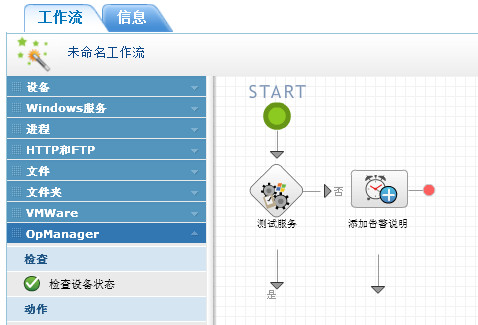
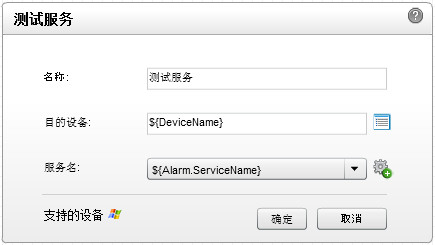
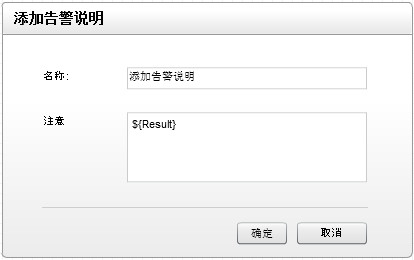



|